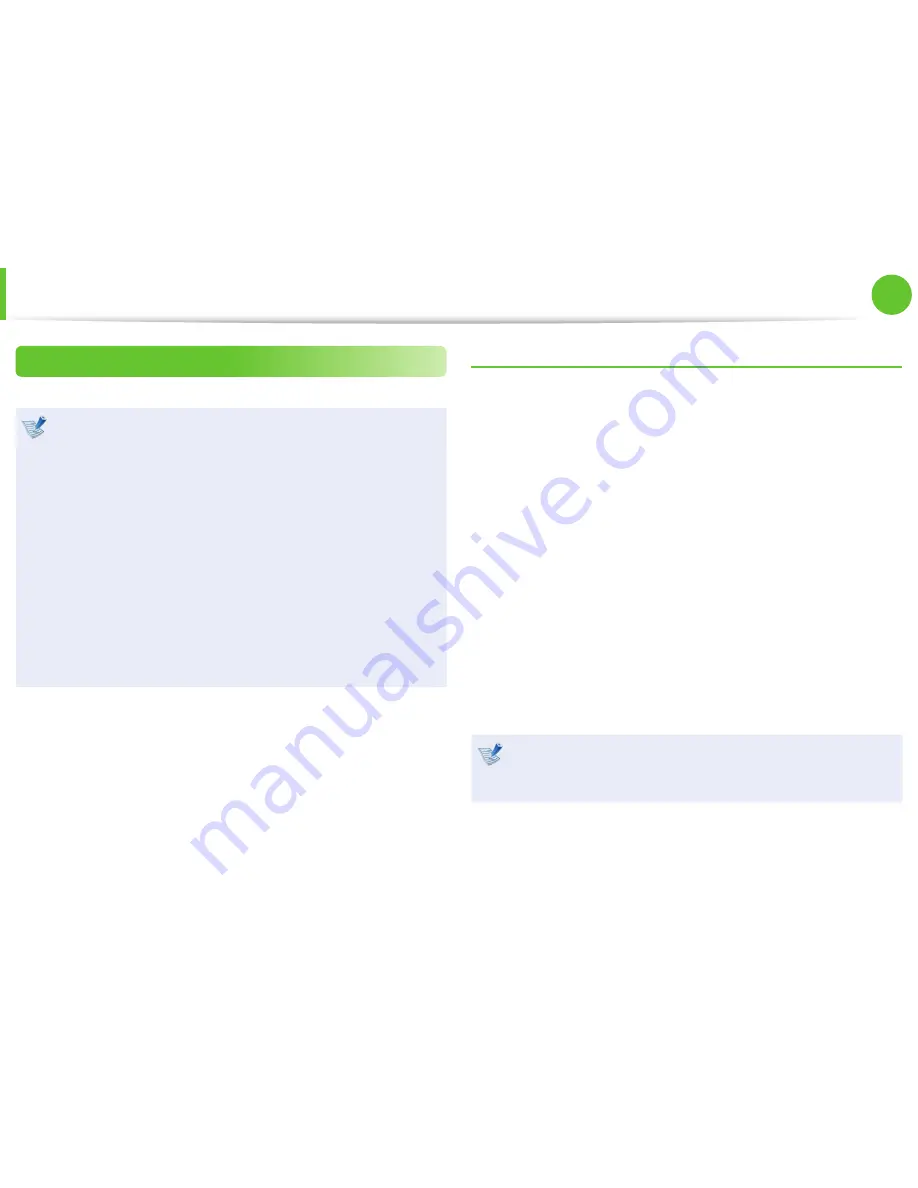
40
Capítulo 2.
Uso deldenador(computador)
Función de gesto de la almohadilla táctil (opcional)
Es posible que la función de gesto de la almohadilla táctil
•
no se suministre o que la versión de la función difiera
según el modelo. Algunos procedimientos de uso pueden
diferir según la versión.
Para obtener más detalles sobre los procedimientos de
•
uso, consulte la descripción de la ventana de configuración
de la almohadilla táctil.
Ya que estas instrucciones están escritas basándose en
•
el último sistema operativo, Windows 7, alguna parte del
contenido y algunas ilustraciones pueden ser diferentes
según el sistema operativo. Pero ya que los procedimientos
de otros sistemas operativos de Windows son similares se
puede utilizar el ordenador (computador) de acuerdo con
estas instrucciones.
Con la almohadilla táctil puede usar las siguientes funciones de
gesto adicionales.
Función de desplazamiento
•
Función de zoom
•
Función de desplazamiento de página
•
Configuración de la función de gesto
Algunas funciones de gesto quizás no estén configuradas.
En tal caso, puede configurarlas mediante la siguiente ruta.
1
►
Si se utiliza el controlador Elan
Haga clic en
Inicio > Panel de control > Hardware y sonido
> Mouse> ELAN >
botón
Opciones
.
►
Si se utiliza el controlador Synaptics
Haga clic en
Iniciar > Panel de control > Hardware y
sonido > Mouse >
ficha
Configuración de dispositivo >
botón
Valores...
.
2
Se abre la ventana de configuración de la almohadilla táctil.
Para seleccionar el elemento, haga clic sobre el elemento
correspondiente en
Seleccionar un elemento
y haga clic en
Aceptar
.
Para cancelar la función de gesto, anule la selección del
elemento correspondiente en la ventana de configuración de
la almohadilla táctil y haga clic en
OK (Aceptar)
.
Almohadilla táctil






























